Bildschirmrecorder & Anmerkungstools
- 1. Bildschirmrecorder & Anmerkungstools +
- 2. Bildschirmaufnahme für Windows/Mac/Linux +
Alle Themen
- Videos Konvertieren
- Video Bearbeiten
- DVD Tipps
- Mehr Werkzeuge
- Social Media Tipps
- Ferien
- Benutzer des Films
- Benutzer der Kamera
- Benutzer im Bildungsbereich
Der beste Bildschirmrekorder mit Zeichentools
Möchten Sie den Bildschirm während der Aufnahme beschriften, aber Sie wissen nicht, wo Sie anfangen sollen? Dies ist der perfekte Ort, um es zu lernen. Heutzutage gibt es Hunderte von Bildschirmaufnahme-Apps für Desktops und mobile Geräte. Tatsächlich verfügen iOS, Android, Windows und macOS alle über integrierte Bildschirmaufzeichnungsprogramme. Die meisten dieser Programme bieten jedoch nur begrenzte Funktionen oder sind für Anfänger einfach zu kompliziert. Lesen Sie also weiter, um zu erfahren, wie Sie mit ein paar einfachen Schritten Zeichnungen auf dem Bildschirm aufzeichnen können.
- Teil 1. Empfehlenswertester Bildschirm-Recorder mit Zeichentools
- Teil 2. Andere hervorragende Bildschirmschreiber mit Zeichentools im Jahr 2021
Teil 1. Empfehlenswerteste Screen Recorder mit Zeichentools
Wondershare UniConverter ist der beste multifunktionale Bildschirmrecorder mit Zeichentools, den Sie finden können. Er ist einfach zu verstehen, schnell und verfügt über eine Vielzahl von Anmerkungsfunktionen. Sie können den Bildschirm entweder im Vollbildmodus oder im benutzerdefinierten Modus aufzeichnen. Aber das ist nur der grundlegende Teil der Anwendung. Mit diesem Tool können Sie während der Aufnahme Systemtöne, Webcam-Overlays und Sprachkommentare hinzufügen. Außerdem können Sie schöne Anmerkungen wie Zeichnungen, Formen, Pfeile und vieles mehr hinzufügen. Und vor allem bietet es einen robusten Video-Editor, mit dem Sie Ihre aufgezeichneten Videos retuschieren können.
Wondershare UniConverter - Bester Screen Recorder mit Zeichentools
Wondershare UniConverter - Bester Video-Konverter für Mac/Windows
-
Multifunktionaler Bildschirmrekorder für die Aufnahme von Audio, Webcam und Computerbildschirm
-
Erfasst den gesamten Computerbildschirm oder einen ausgewählten Teil des Bildschirms.
-
Erfasst den Computerbildschirm mit einem Webcam-Overlay, Sprachausgabe und Systemaudio.
-
Es zeichnet den Computerbildschirm mit Anmerkungen wie Formen, Linien, Pfeilen, Zeichnungen und mehr auf.
-
Konvertiert das aufgenommene Video in MP4, MOV, VOB, MP3 und andere Dateiformate.
-
Bearbeiten Sie das aufgenommene Video, indem Sie es beschneiden, schneiden, spiegeln, drehen, Untertitel hinzufügen usw.
-
Es ist der beste Bildschirmrekorder und Schublade für macOS 10.9+ & Windows 10/8/7.
Nachfolgend finden Sie eine Anleitung zum Zeichnen auf dem Bildschirm während der Aufnahme auf Mac/Win mit Wondershare UniConverter:
Schritt 1Starten Sie den Screen Recorder.
Nach der Installation der App starten Sie diese und klicken dann auf Screen Recorder. Sie sehen ein großes Camcorder-Symbol im Screen Recorder-Fenster. Klicken Sie darauf, und die Bildschirmaufnahmefunktion wird automatisch geladen.
![]()
Schritt 2Wählen Sie einen Aufnahmebereich.
Öffnen Sie die Computeranwendung, die Sie aufnehmen möchten, und ziehen Sie dann den Aufnahmerahmen, um einen Aufnahmebereich auszuwählen. Sie können auch den gesamten Bildschirm festlegen. Eine andere Möglichkeit ist, das Menü für den Aufnahmemodus zu öffnen und dann Benutzerdefiniert oder Vollbild zu wählen. Denken Sie jedoch daran, auf Seitenverhältnis sperren zu klicken, nachdem Sie im Modus Benutzerdefiniert bestimmte Bildabmessungen eingegeben haben
![]()
Schritt 3Personalisieren Sie die Einstellungen und Geräte.
Möchten Sie bei der Aufnahme Computertöne wie Mausklicks aufnehmen? Dann wählen Sie unter System Audio ein Tonausgabegerät aus. Danach wählen Sie unter Mikrofon ein Mikrofon aus, mit dem Sie Ihre Kommentare aufnehmen können. Außerdem können Sie unter Webcam eine Kamera auswählen, um ein Video-Overlay zu erstellen.
Öffnen Sie in der Zwischenzeit Erweiterte Einstellungen und wählen Sie MP4, AVI oder FLV als Ausgabeformat. Sie können auch eine Zielbildrate, Qualität und einen Zielordner auswählen und einen Aufnahmetimer festlegen.
![]()
Schritt 4Aufnahme starten und den Computerbildschirm zeichnen.
Zu guter Letzt sehen Sie sich den ausgewählten Aufnahmebereich in der Vorschau an und klicken dann auf REC, wenn alles gut aussieht. Starten Sie nun die Aufnahme-Taskleiste und klicken Sie auf Anmerkung. Um während der Videoaufnahme zu zeichnen, drücken Sie auf das stiftähnliche Symbol. Sie können sogar die Farbe Ihrer Zeichnungen anpassen. Drücken Sie abschließend auf Stop, um die Aufnahme Ihres Computerbildschirms zu beenden.
![]()
Teil 2. Andere hervorragende Bildschirm-Recorder mit Zeichentools im Jahr 2021
1. EaseUS Screen Recorder
Kernfunktionen:
- Erfasst einen bestimmten Bildschirmausschnitt oder den gesamten Bildschirm.
- Aufnahme von Systemtönen und Sprachnotizen.
- Anmerkungen wie Zeichnungen, Texte, Linien, Formen usw. werden aufgezeichnet.
- Nimmt Webcam und Bildschirm gleichzeitig auf.
Für Windows-Benutzer (sorry, Mac-Benutzer) ist EaseUS Screen Recorder eine hervorragende Alternative zum UniConverter. Er ist einfach zu bedienen und kann einen ausgewählten Bereich oder den gesamten Bildschirm aufnehmen. Wie erwartet, können Benutzer den Bildschirm gleichzeitig mit Hintergrundgeräuschen, einem Webcam-Overlay und Sprachaufnahmen aufzeichnen. Außerdem können Sie das aufgenommene Material in mehr als zehn Videoformate exportieren.
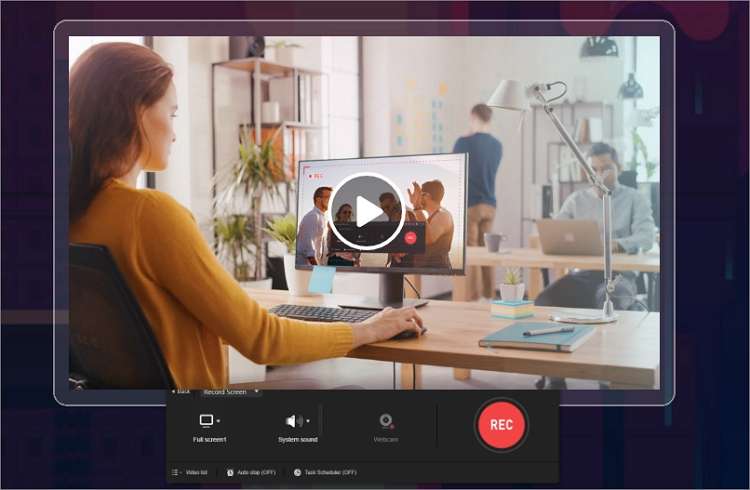
2. Bandicam
Hauptmerkmale:
- Hat HDMI-Unterstützung für die Aufnahme externer Geräte.
- Aufnahme von Videospielen in 4K UHD-Qualität.
- Ermöglicht Webcam-Aufnahmen und Sprachüberlagerungen.
- Ermöglicht Zeichnen in Echtzeit.
Bandicam ist eine leichtgewichtige Software für PCs, die Videos im Vollbild-, Rechteck- oder benutzerdefinierten Modus aufnehmen kann. Mit ihr können Nutzer MP4- und AVI-Videos in 4K UHD-Qualität aufnehmen. Interessanterweise ermöglicht Bandicam die Aufnahme von externen Geräten wie iPhone, iPad, Apple TV, Android und mehr. Außerdem können Sie während der Aufnahme Animationen und Mauseffekte hinzufügen.
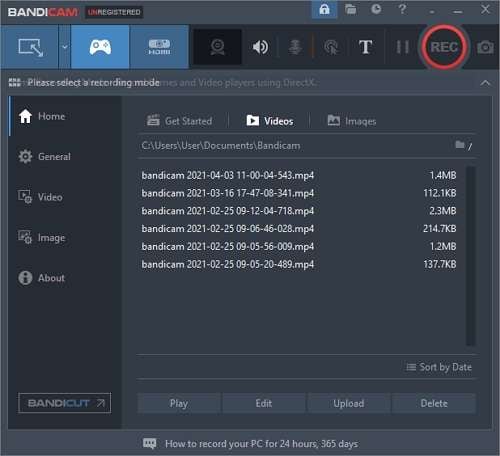
3. Loom
Hauptmerkmale:
- Es verfügt über mehrere Funktionen zur Videobearbeitung.
- Ermöglicht sofortiges Teilen.
- Mit grundlegenden Bearbeitungswerkzeugen ausgestattet.
- Übersichtliche Benutzeroberfläche.
Loom ist eine Mac- und Windows-Anwendung, die die meisten Anforderungen an einen hervorragenden Bildschirmrecorder erfüllt. Mit dieser Software können Sie schnell eine Bildschirmaktivität mit Zeichnungen aufzeichnen und sie professionell bearbeiten. Bevor die Aufnahme beginnt, können Sie eine Webcam und ein Mikrofon auswählen, um einen Bild-in-Bild-Effekt und eine Sprachüberlagerung hinzuzufügen. Darüber hinaus können Sie das Video mit einem einzigen Klick online teilen.
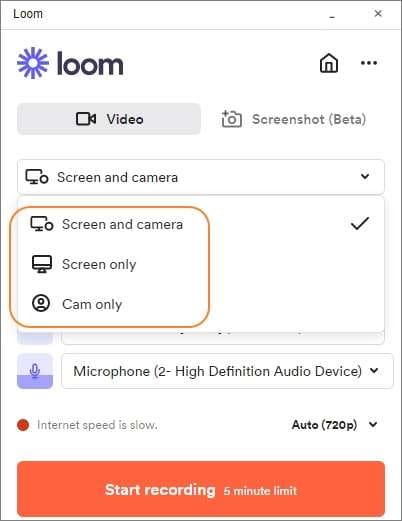
4. Screencast-O-Matic
Hauptmerkmale:
- Capture Computer-Bildschirm mit Erzählungen und Webcam-Overlays.
- Multiplattform-App.
- Sie bietet hervorragende Bearbeitungswerkzeuge.
- Fügt Bildunterschriften und Musik zu Ihrer Aufnahme hinzu.
Ganz gleich, ob Sie Windows, Mac, Chrome, iOS oder Android verwenden, Screencast-O-Matic ist immer verfügbar, um Ihre Bildschirmaktivitäten aufzuzeichnen. Wie alle anderen ist auch diese App ganz einfach zu bedienen, ohne verwirrende Tasten. Mit ihr können Sie mehrere Videos mit einer Länge von bis zu 15 Minuten aufnehmen. Während der Aufnahme können Sie Webcam-Aufnahmen, Audiokommentare und Zeichnungen hinzufügen. Außerdem können Sie das Video professionell bearbeiten, bevor Sie es weitergeben.
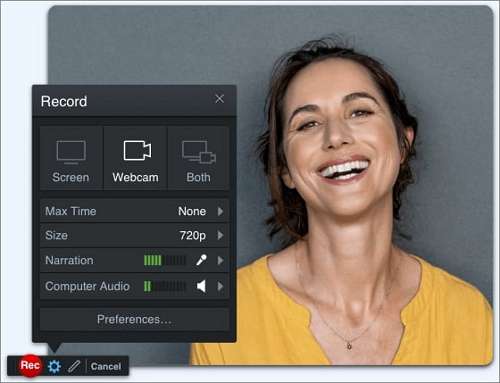
5. Wondershare DemoCreator
Hauptmerkmale:
- Schönes und intuitives UI.
- Fügt Mikrofon-, Webcam- und Systemtonaufnahmen hinzu.
- Bietet leistungsstarke Anmerkungswerkzeuge.
- Mit einem hervorragenden Video-Editor.
Wenn Sie einen perfekten Online-Kurs mit Kommentaren erstellen möchten, verwenden Sie Wondershare DemoCreator. Dieses Produkt von Wondershare ist leicht und einfach zu bedienen. Sie können einen Zielbereich auswählen oder den gesamten Computerbildschirm aufnehmen. Während der Aufnahme können Sie gleichzeitig Anmerkungen, Webcam, Systemaudio und Voiceover hinzufügen. Das Beste daran ist, dass ein professioneller Video-Editor mit interaktiven Effekten im Lieferumfang enthalten ist.
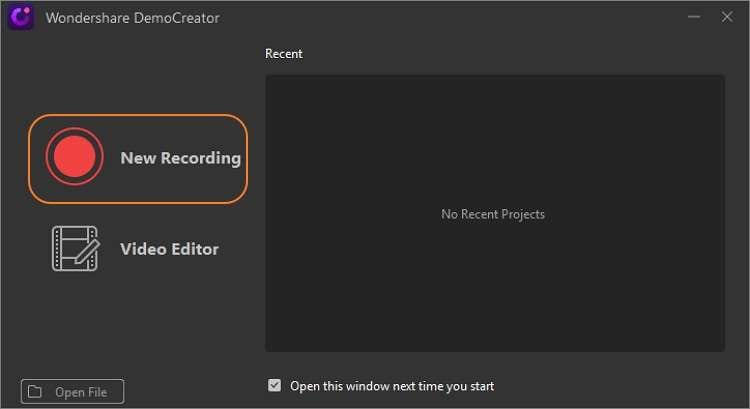
Zusammenfassung
Wenn Sie das nächste Mal Ihren Computerbildschirm aufzeichnen wollen, sollten Sie sich einen Bildschirmrecorder mit Zeichentools aus der obigen Liste besorgen. Wenn Sie jedoch der steilen Lernkurve entgehen möchten, ohne auf Videoqualität und zusätzliche Funktionen verzichten zu müssen, wählen Sie Wondershare UniConverter.
Ihre umfassende Video Toolbox
 Nehmen Sie den Bildschirm im Vollbildmodus auf oder wählen Sie einen bestimmten Aufnahmebereich aus.
Nehmen Sie den Bildschirm im Vollbildmodus auf oder wählen Sie einen bestimmten Aufnahmebereich aus.





Lukas Schneider
staff Editor
0 Bewertung(en)